Google Sheets : créer une fonction IF pour renvoyer oui ou non
Vous pouvez utiliser la syntaxe de base suivante pour créer une fonction IF dans Google Sheets qui renvoie « Oui » ou « Non » :
=IF(A2>=B2, "Yes", "No")
Pour cette formule particulière, si la valeur de la cellule A2 est supérieure ou égale à la valeur de la cellule B2 , la fonction renvoie « Oui ».
Sinon, il renvoie « Non ».
Les exemples suivants montrent comment utiliser cette syntaxe dans la pratique.
Exemple : créer une fonction IF pour renvoyer oui ou non dans Google Sheets
Supposons que nous ayons les deux colonnes suivantes dans Google Sheets qui affichent les ventes et les objectifs de vente pour dix produits différents :
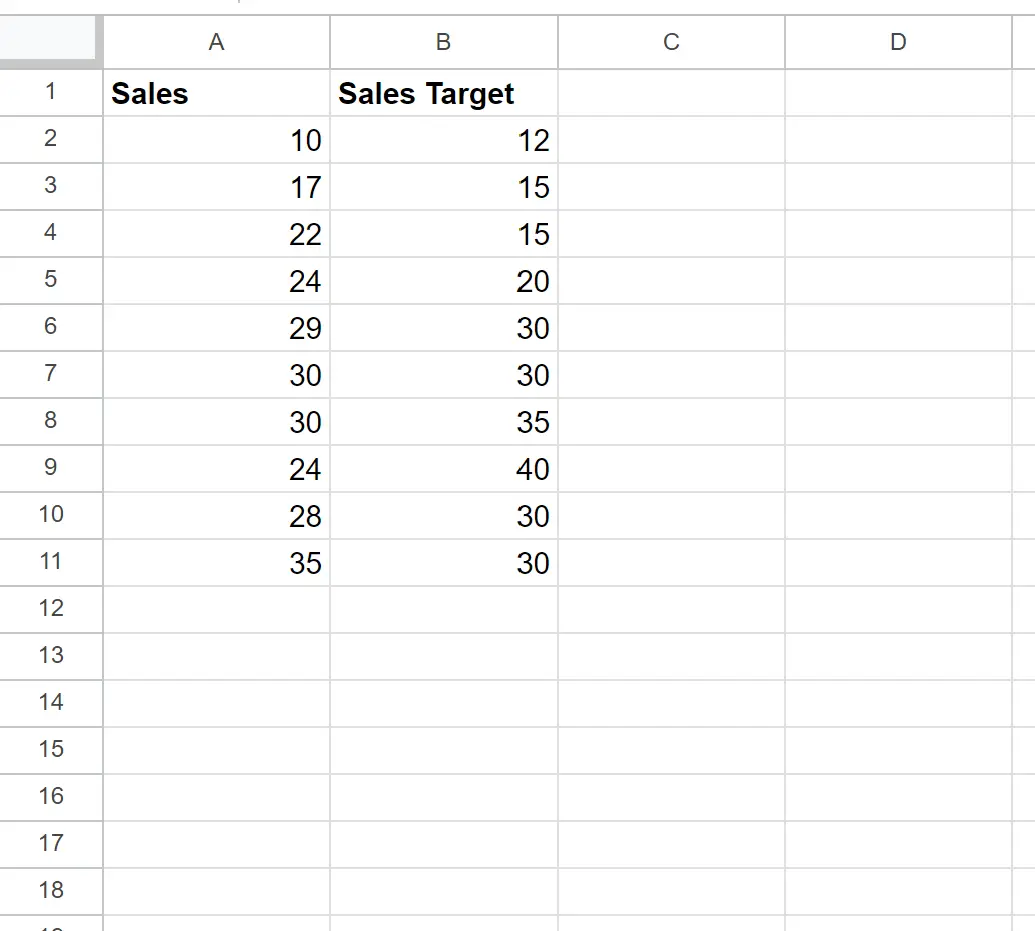
Nous pouvons taper la formule suivante dans la cellule C2 pour renvoyer « Oui » si le nombre de ventes dans la cellule A2 est égal ou supérieur à l’objectif de ventes dans la cellule B2 :
=IF(A2>=B2, "Yes", "No")
Nous pouvons ensuite faire glisser et remplir cette formule dans chaque cellule restante de la colonne C :
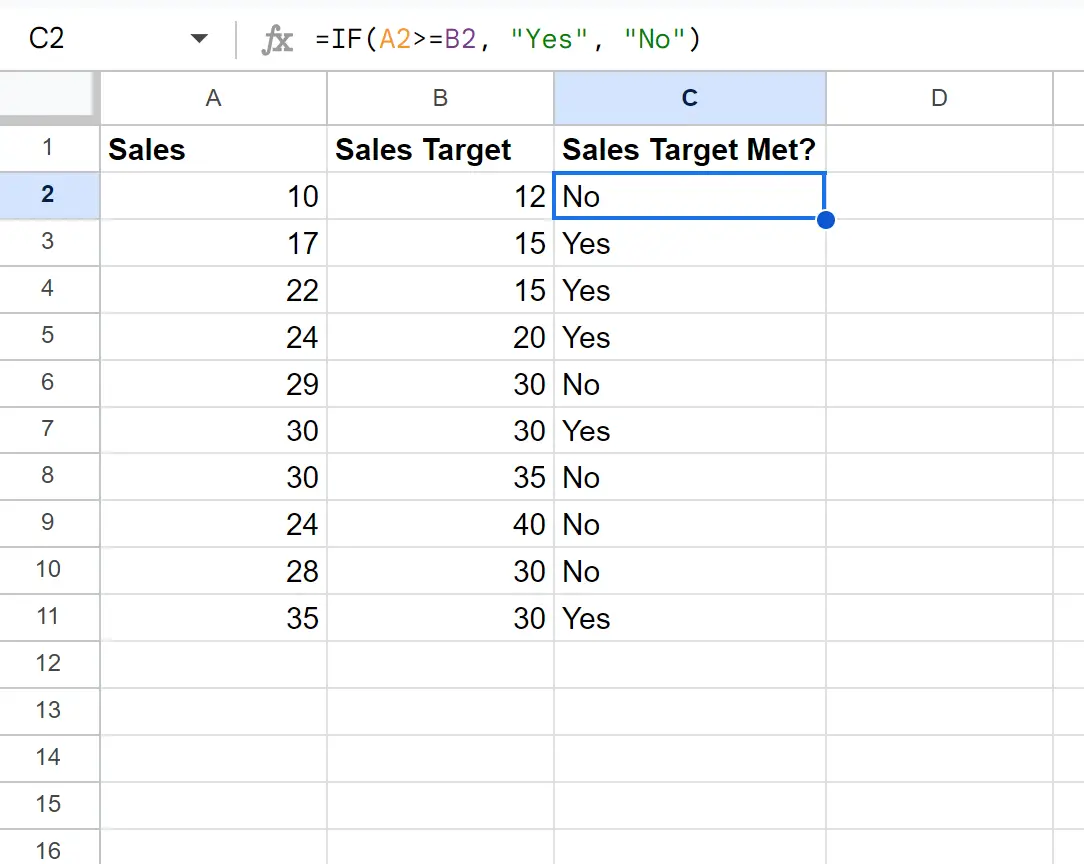
La formule renvoie « Oui » ou « Non » selon que la valeur des ventes dans la colonne A est supérieure ou égale à l’objectif de vente dans la colonne B.
Notez que vous pouvez placer n’importe quel test logique de votre choix dans le premier argument de la fonction IF .
Par exemple, vous pouvez utiliser <> pour tester si les valeurs des cellules A2 et B2 sont égales et renvoyer « Oui » si elles sont égales ou « Non » si elles ne sont pas égales :
=IF(A2=B2, "Yes", "No")
Nous pouvons ensuite faire glisser et remplir cette formule dans chaque cellule restante de la colonne C :
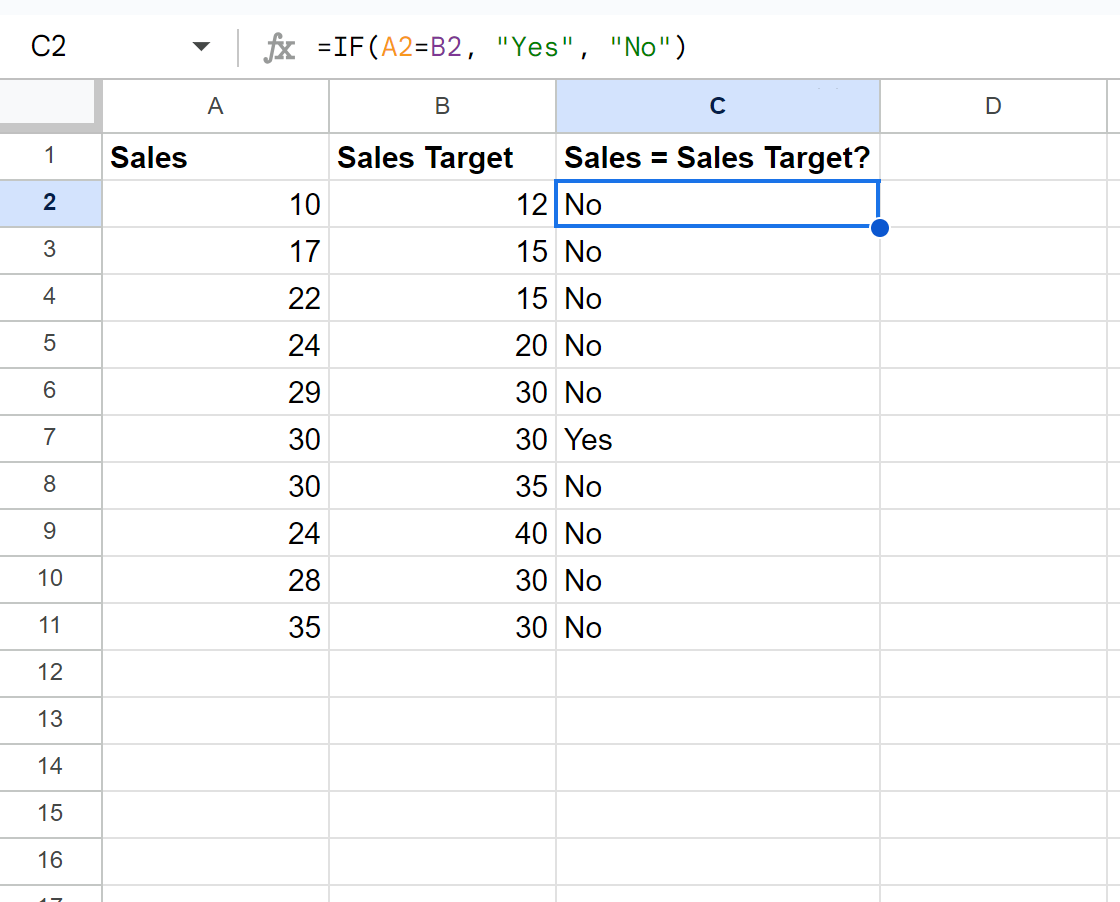
La formule renvoie « Oui » si les ventes et l’objectif de vente sont égaux.
Sinon, la formule renvoie « Non » si les ventes et l’objectif de vente ne sont pas égaux.
N’hésitez pas à utiliser le test logique de votre choix dans le premier argument de la fonction IF en fonction de la condition que vous souhaitez tester.
Ressources additionnelles
Les didacticiels suivants expliquent comment effectuer d’autres tâches courantes dans Google Sheets :
Google Sheets : utilisez une fonction IF avec une plage de valeurs
Google Sheets : utilisez une fonction IF avec 3 conditions
Google Sheets : utiliser une fonction IF avec des dates
